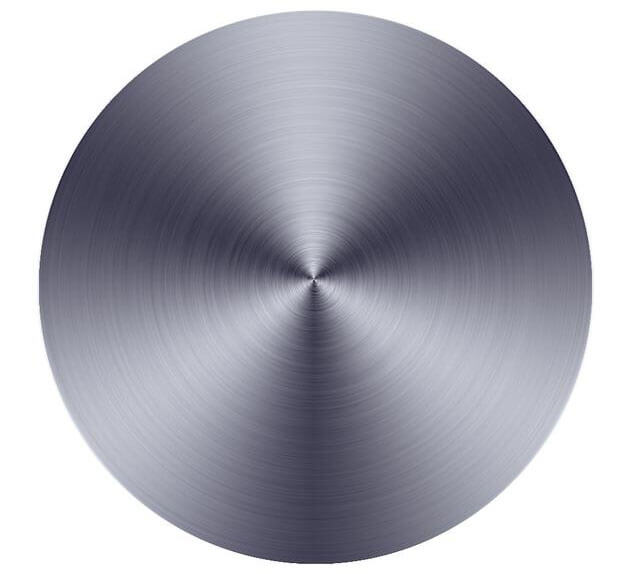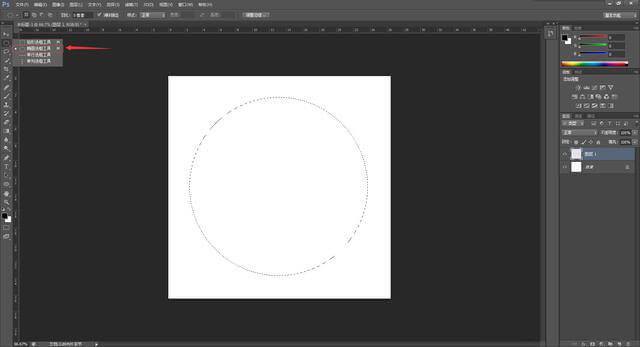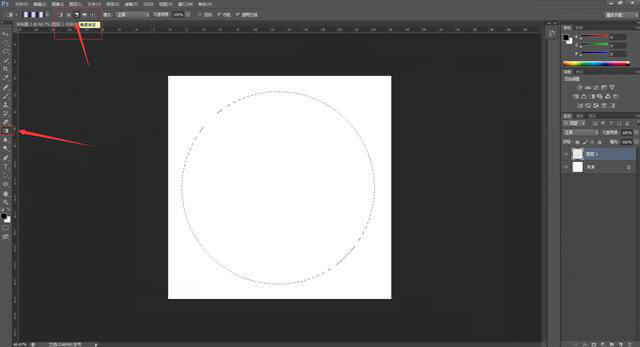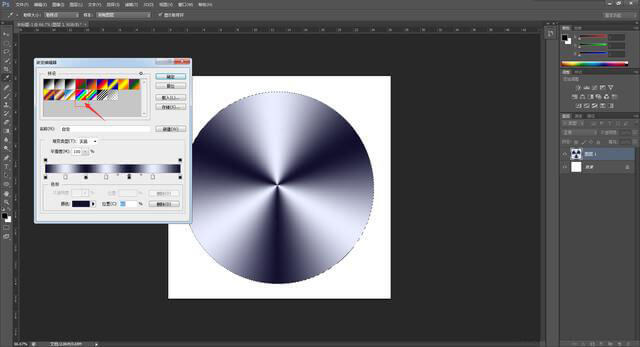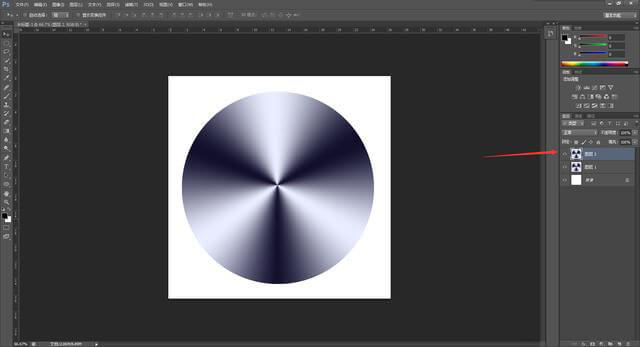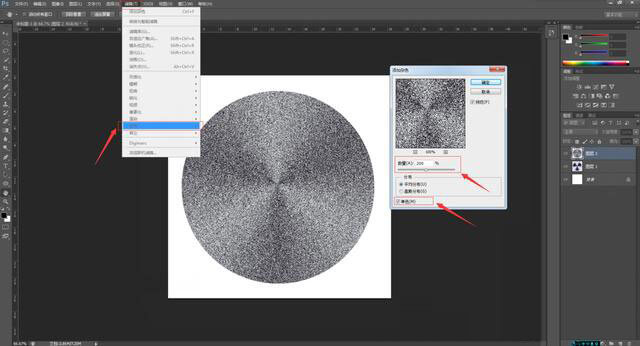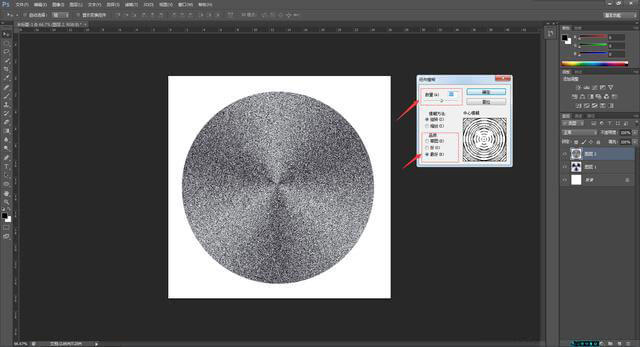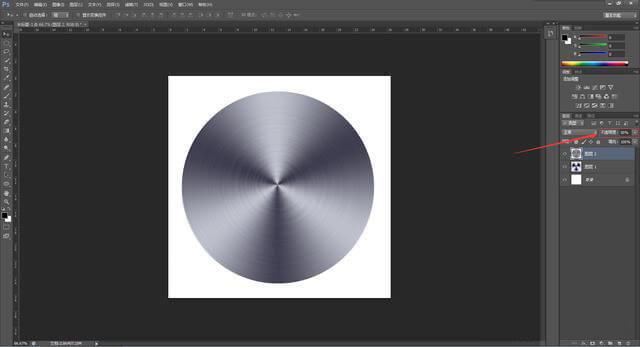今天教大家如何使用photoshop软件简单制作出一个金属拉丝的黑胶圆形唱片,小伙伴们快跟着一起学习吧。
我们先看一下最终的效果图
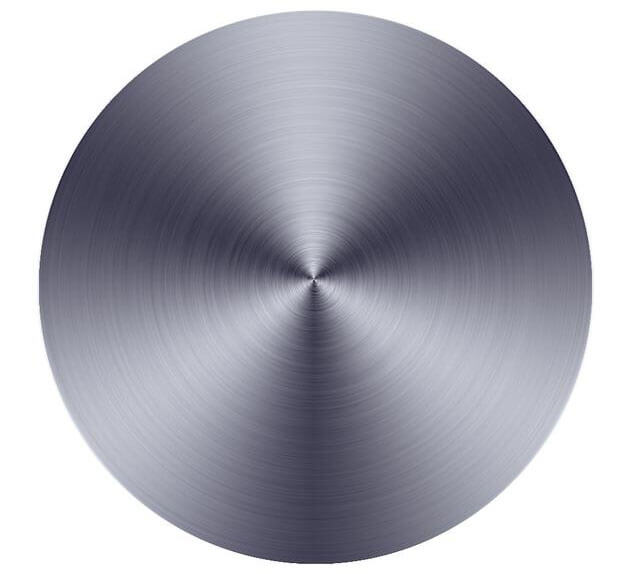
第一步:打开PS新建1:1正方形画布,然后利用椭圆工具或者椭圆选框工具按住【Shift+拖动鼠标】画一个正圆
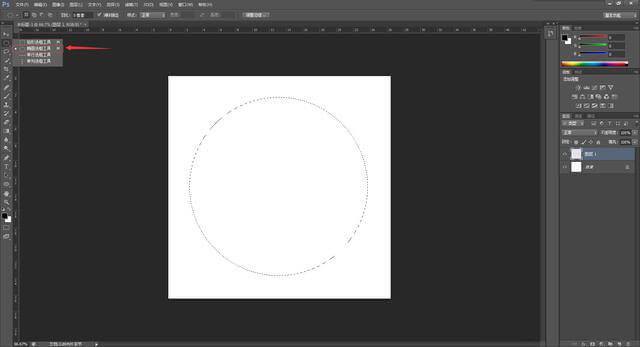
第二步:用渐变工具,设置画出来的圆填充为渐变色,调整为【角度渐变】。
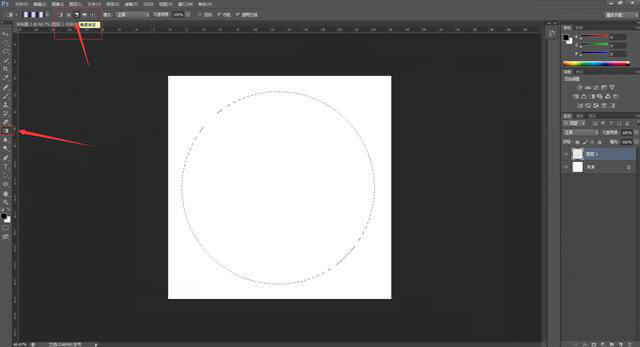
分7个渐变标签,深色为110f2c,浅色为e9edff,交错放置渐变标签,可用系统原有的彩虹渐变模版上进行修改
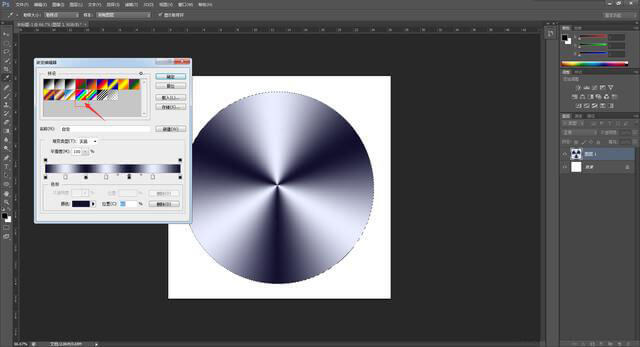
第三步:填充之后我们用快捷键【Ctrl+J】再复制一层图层
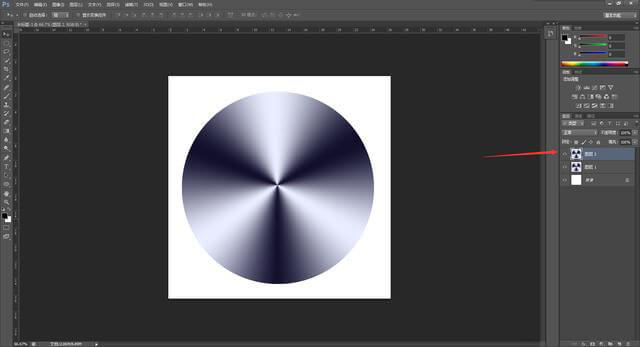
第四步:在最上方的菜单栏选择【滤镜-杂色-添加杂色】,之后注意勾选单色,调整杂色数量
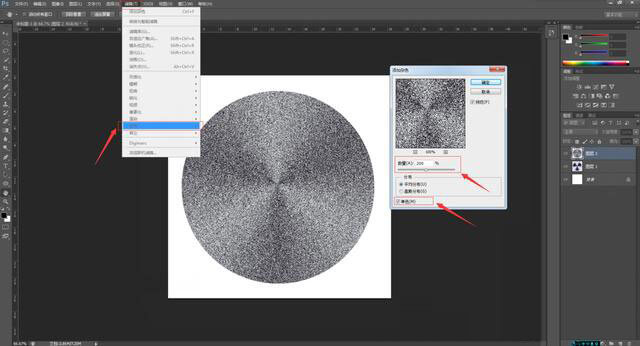
第五步:选择【滤镜-模糊-径向模糊】,品质选择最好,调整模糊数量,点击确定
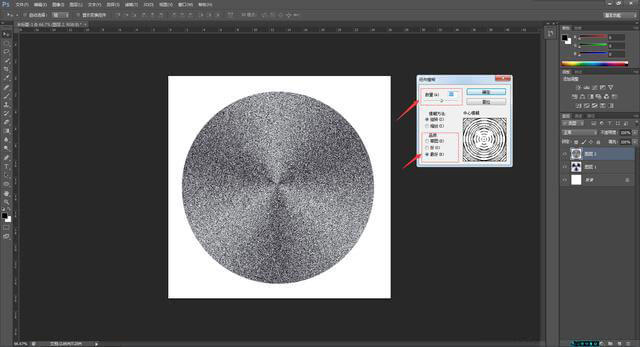
最后再调整一下图层的不透明度,这样就完成啦
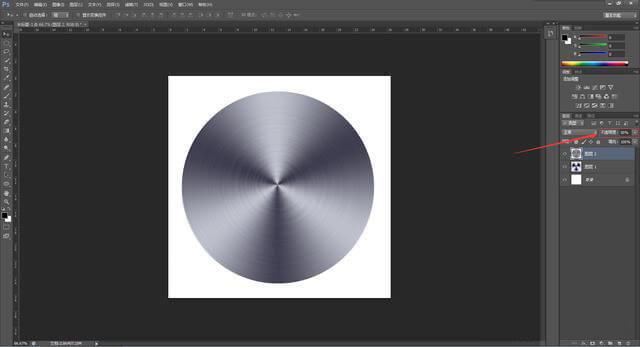
看完之后是不是觉得很简单呢?小伙伴们快自己动手试一下吧。